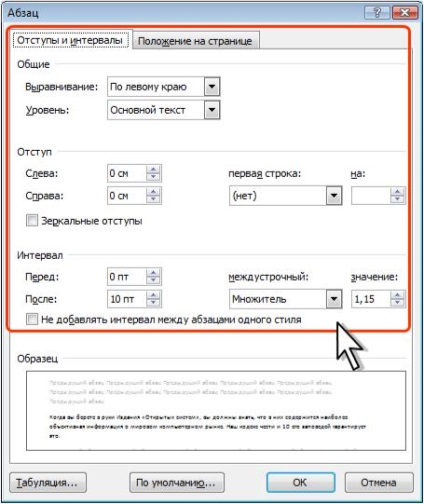
Для установки деяких параметрів доводиться використовувати діалогове вікно Абзац. Щоб відобразити вікно, клацніть по значку групи Абзац в будь-який з вкладок (Головна або Розмітка сторінки). Можна також натиснути правою кнопкою миші по виділеному фрагменту документа і в контекстному меню вибрати команду Абзац. Для роботи з абзацами в основному використовують вкладку Відступи і інтервали (рис. 7.4). Але в окремих випадках застосовується і вкладка Положення на сторінці.
Мал. 7.4. Вкладка Відступи і інтервали діалогового вікна Абзац
Абзаци документа можуть бути вирівняні одним з чотирьох способів: по лівому краю, по центру сторінки, по правому краю, по ширині сторінки.
1. Виділіть один або кілька абзаців.
2. Натисніть кнопку відповідну кнопку групи Абзац вкладки Головна (мал. 7.5).
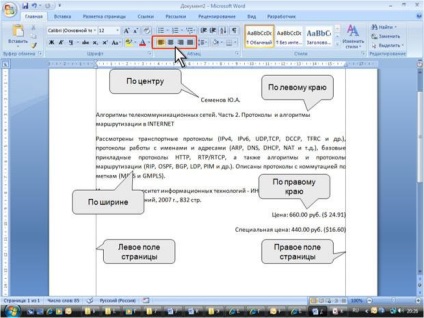
Мал. 7.5. Вирівнювання абзаців Для вирівнювання по центру сторінки можна також скористатися кнопкою міні-панелі інструментів.
Вирівнювання по центру застосовують зазвичай до заголовків.
Вирівнювання по правому краю застосовують до підписів і в деяких інших випадках, по лівому краю і по ширині - для основного тексту. Вирівнювання по ширині означає, що текст абзацу вирівняний по лівому і правому краю одночасно. У Microsoft Word це робиться за рахунок зміни інтервалів між словами.
установка відступів
Установка відступу абзацу змінює положення тексту відносно лівого і / або правого полів сторінки. Можна встановити відступ всього абзацу, тільки першого рядка абзацу або всіх рядків, крім першої (виступ першого рядка). Позитивне значення відступу означає зміщення абзацу до центру сторінки, негативне - від центру до країв сторінки (рис. 7.6).
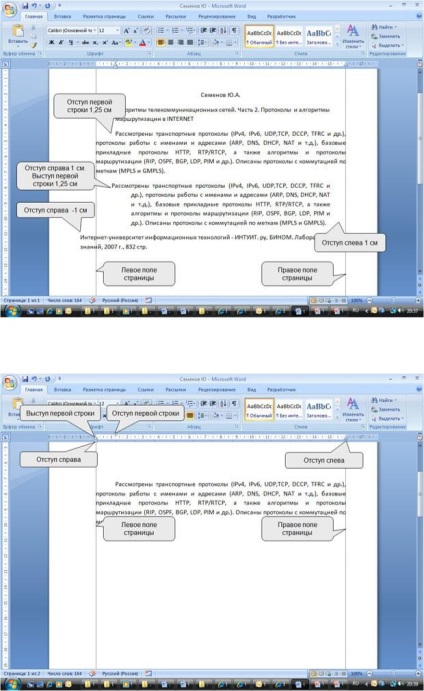
Мал. 7.6. Відступи абзаців Для установки відступів можна використовувати "бігунки" на горизонтальній лінійці.
1. Виділіть один або кілька абзаців.
2. Перетягніть відповідний бігунок горизонтальної лінійки (рис. 7.7).